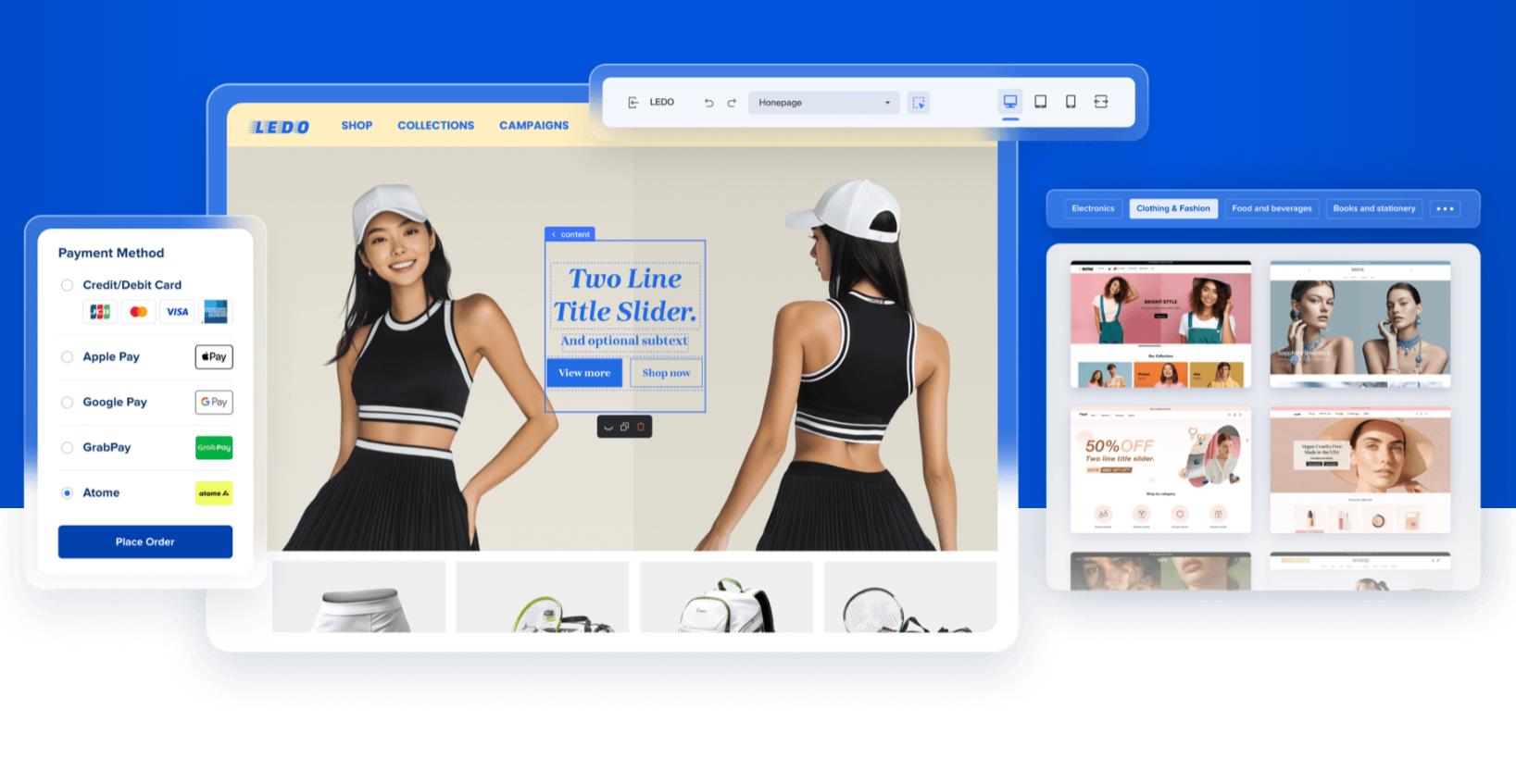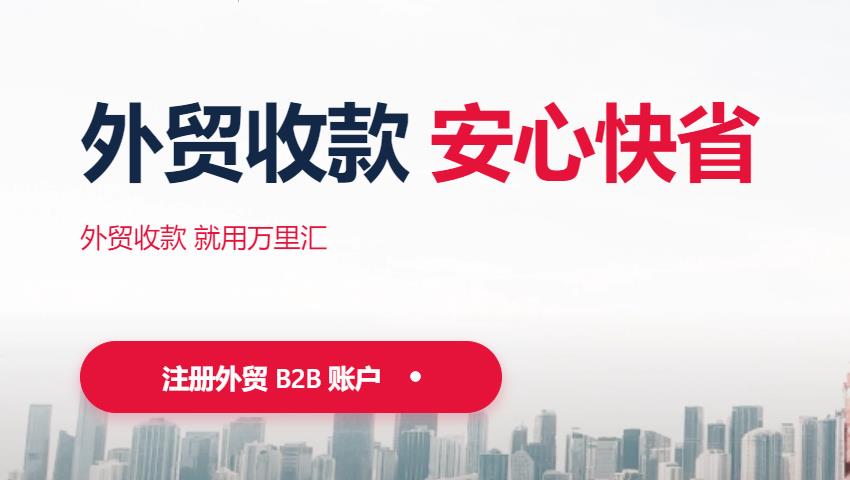Shopline菜单导航设置方法
shopline独立站顶部菜单导航的设置方法
- 配置菜单栏:登录 Shopline 后台,进入 “在线商店” 相关设置页面,找到 “导航菜单” 选项。在这里配置一个菜单栏,确保第二级菜单为 “分类”,且该分类下有三级菜单,以满足超级菜单的基本设置要求。
- 选择超级菜单效果5:
- “Impress” 效果:适用于 bloom、bobo、deck、simcoe、casual 等模版,能够展示分类封面图片。
- “Expect” 效果:适用于 soo、metal、flexible、control 等模版,可以展示 2 级分类下最新更新的商品。
- “Edges” 效果:适用于 cycle、carfit、wink、flash、shine、feeling、extent、charm 等模版,能够展示自定义配置图片、文案以及跳转页面链接。
- 查看与应用效果:在 “模板> 首页 > 页头 > 导航菜单” 中选择设置好的 “菜单”,并勾选 “显示超级菜单图片” 选项,查看最终效果,确认无误后应用设置5。
- 登录后台并进入设置页面:登录 Shopline 独立站的后台管理系统,找到 “在线商店” 或类似名称的菜单选项,进入导航栏设置页面。
- 创建或选择菜单:如果没有现成的顶部菜单,需要创建一个新菜单,点击 “创建新菜单” 按钮,输入菜单名称,如 “主菜单” 或 “顶部菜单”;如果已有合适的菜单,直接选择该菜单进行编辑。
- 添加菜单项:点击 “添加菜单项” 按钮,开始创建新的菜单项。输入菜单项的名称,此名称将显示在菜单中。点击链接框,选择要链接的内容,如页面、产品分类、自定义链接等。若不希望标头链接到任何内容,可以在链接框中输入 “#”。
- 设置下拉菜单:若要创建下拉菜单,可拖动菜单项旁边的图标进行设置。将需要作为子菜单的菜单项拖到父菜单项下方适当位置,形成下拉菜单结构。可根据需要设置多级下拉菜单,但目前 Shopline 最多支持三级下拉菜单。
- 调整菜单项顺序:菜单项按照列出的顺序显示在在线商店中,点击并按住菜单项旁边的图柄图标进行拖动,可调整菜单项的显示顺序。
- 编辑与删除菜单项:在菜单项部分中,点击项名称旁边的编辑按钮进行更改,修改完后点击应用更改保存菜单;点击要删除的菜单项旁边的删除按钮,可将其从导航中删除,若删除的菜单项下方有嵌套子菜单,相关子菜单也会一并被删除。
- 保存设置:完成所有菜单项的添加、编辑和排序等操作后,点击 “保存” 或 “保存导航栏” 按钮,使设置生效。
 踏云电商在线
踏云电商在线  2024-12-29 10:33:23
2024-12-29 10:33:23  723 次
723 次